
我们可以在 ArcGIS Pro 中进行哪些分析以及如何进行分析?
空间分析是指基于模式和潜在过程的统计分析。它是一种以地质统计学的方式阐明个人特征和空间外观的模式和几何学。基于该解释,我们知道空间分析允许解决复杂的面向位置的问题、从地理角度探索和理解数据、确定关系、检测和量化模式、评估趋势以及做出预测和决策。
1
对于空间分析师,这里有一些关于数据使用的相关问题:
1.附近有什么?
2.什么最接近?
3.什么是远方?
4.什么重叠?
5.事情发生了怎样的变化?
6.最佳路线是什么?
基于这些问题,可以开始分析数据,有以下类型的分析方法:
根据空间关系选择要素
邻近分析
萃取分析
叠加分析等
基于真实数据,这里有一些用于练习的数据地图显示了雷尼尔山周围的地块和火山泥流带。Lahar 区描绘了从火山斜坡流下并通常进入河谷的碎片区域。LaharZones层具有三种不同的情况,您将分析污染严重程度。还有一些当前未显示的发电厂和变电站的图层。您将使用这些层来执行分析。
2
第 1 步:导入研究区域的地图
第 2 步:设置分析环境
在分析选项卡的地理处理组中,单击环境
请注意,当前工作区环境设置为 named.gdb。
对于输出坐标系,选择当前地图 [LaharAnalysis] 或 [Map1]。
接下来,您将指定一个处理范围,以便地理处理工具知道要处理哪些要素。
第 3 步:缓冲火山泥流区域
在分析选项卡的工具组中,单击缓冲区。
对于缓冲区工具,指定以下参数:
输入特征:LaharZones
输出要素类:LaharBuffer_1000ft
距离 [值或字段]:1000 英尺
保留其余默认值并单击运行
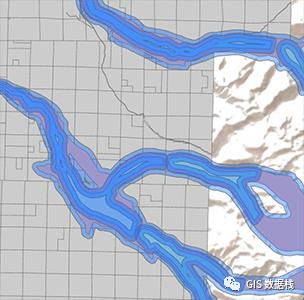
生成的图层显示 lahar 区域周围 1,000 英尺的缓冲区
更多详细教程,请参考如下书籍:
第 4 步:提取 lahar 区域 1,000 英尺范围内的公用设施特征
在内容窗格中,打开 SubstationsWA 和 PowerPlantsWA 并关闭 Parcels
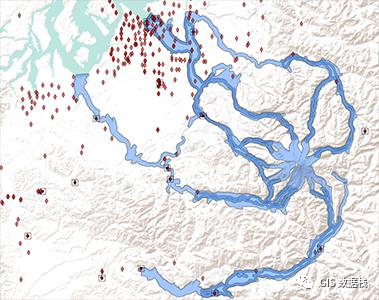
这些图层包含华盛顿州的发电厂和变电站。您将使用裁剪工具从两个图层中仅提取落在火山泥流缓冲区内的要素。在分析选项卡的工具组中,打开剪辑工具,然后指定以下参数:
输入特征:变电站WA
剪辑功能:LaharBuffer_1000ft
输出要素类:SubstationsWithin1000ft
单击运行。
再次在剪辑工具中,指定以下参数:
输入功能:PowerPlantsWA
剪辑功能:LaharBuffer_1000ft
输出要素类:PowerPlantsWithin1000ft
单击运行。
在内容窗格中,关闭 SubstationsWA 和 PowerPlantsWA
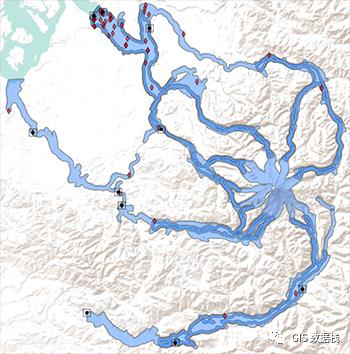
请注意,仅显示落在 lahar 区域缓冲区内的要素
在内容窗格中,打开 PowerPlantsWithin1000ft 属性表。
滚动浏览属性以查看可用的内容。
请注意,表中没有 lahar 区域属性。
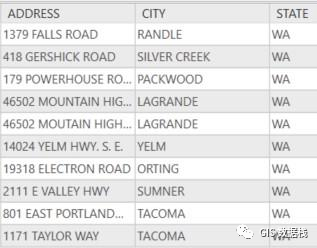
使用裁剪工具时,只有输入要素的属性会保留在输出中。在这种情况下,您不需要 lahar 缓冲区中的属性,因此您使用 Clip。通过使用 Clip 工具,您已经提取了位于 lahar 区域 1,000 英尺范围内的发电厂和变电站。在紧急情况下,官员会知道哪里的电力可能受到影响。其他工具保留所有输入的属性。
关闭表格。
在内容窗格中,打开 SubstationsWA 和 LaharZones。
关闭 PowerPlantsWithin1000ft、SubstationsWithin1000ft 和 LaharBuffer_1000ft。
第 5 步:在两个层之间执行相交
您会发现火山泥流区和变电站之间的几何交点。此过程将创建一个图层,用于识别位于每个火山泥流危险区内的变电站。
在地理处理窗格中,单击返回按钮,直到您看到收藏夹选项卡。
在收藏夹下,单击相交。
对于输入要素,选择 LaharZones。
添加输入层后,第二个下拉列表将变为可用。相交工具可以接受多个要素类或图层。在这种情况下,您将指定两个。
在第二个输入要素字段中,选择 SubstationsWA。
对于输出要素类,将现有路径替换为 LaharZones_SubstationsWA_Intersect。
保留所有其他默认值并单击运行。
在内容窗格中,关闭 SubstationsWA。
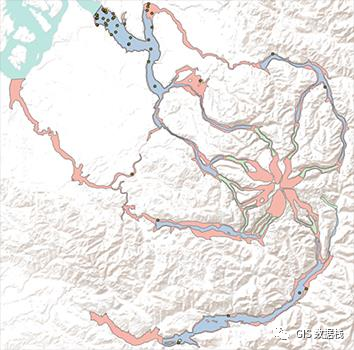
与缓冲火山泥流区域相交的变电站被提取到它们自己的图层中
第 6 步:探索相交的结果
接下来,您将查看相交操作中使用的变电站的属性。
在内容窗格中,打开 SubstationsWithin1000ft 和 LaharZones_SubstationsWA_Intersect 的属性表。
如有必要,垂直展开表视图以更好地查看属性。
右键单击 LaharZones_SubstationsWA_Intersect 的表选项卡并选择新建
垂直选项卡组。
在 SubstationsWithin1000ft 表中,请注意 LaharZones 字段不存在,但它们作为 Scenario 字段存在于 LaharZones_SubstationsWA_intersect 属性表中。

使用裁剪工具仅将输入要素类的属性复制到输出要素类。相交工具的所有输入的属性都被复制到输出要素类。关闭两个属性表。
第 7 步:使用空间连接向变电站添加火山泥流区域属性
您想要确定每个变电站位于哪个火山泥流区域。您可以使用空间连接将火山泥流区域属性附加到每个变电站。空间连接基于空间关系组合属性。例如,如果变电站位于火山泥流区场景案例 2 内,它将附加该值。您将把 lahar zone 场景附加到变电站。
在分析选项卡的工具组中,单击空间连接,然后指定或确认以下参数:
目标特征:1000 英尺以内的变电站
加入特点:LaharZones
输出要素类:SubstationsWA_LaharZones_SpatialJoin
匹配选项:相交
执行空间连接时使用的空间关系类似于按位置选择要素时使用的空间关系。
保留其余默认值并单击运行。
在内容窗格中,打开 SubstationsWA_LaharZones_SpatialJoin 属性表。
滚动表格并找到 Scenario 字段。
由空间连接添加的 Scenario 字段包含来自 LaharZones 的案例编号。增加值基于变电站和火山泥流区域之间的空间关系。具有 Null 值的记录表示使用 1000 英尺缓冲区提取的变电站,但在空间上与原始火山泥流区域无关。如果需要,您现在可以根据 lahar zone 个案值对变电站进行符号化、查询或分析。
第 8 步:汇总数据
接下来,您将创建汇总统计数据,以确定与原始火山泥流区域相交的变电站。您还将计算每个场景的兆瓦总和。
在 SubstationsWA_LaharZones_SpatialJoin 表中,右键单击方案字段标题并选择汇总。
在 Summary Statistics 对话框中,将输出表命名为 Scenario_Statistics。
在 Statistics Fields 下,对于 Field,选择 Megawatts,然后将 Statistic Type 设置为
求和,如有必要。
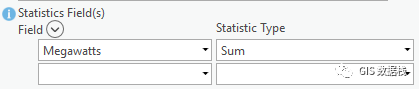
注意:必须完成该工具的统计字段部分。此选项将汇总每个场景的所有兆瓦值,包括空值。
点击确定
关闭 SubstationsWA_LaharZones_SpatialJoin 表。
在内容窗格的独立表下,右键单击 Scenario_Statistics 表并选择打开。
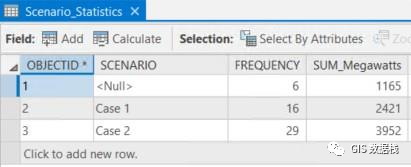
该表包含位于每个场景中的变电站数量。Frequency 字段是汇总工具生成的默认计数字段。SUM_Megawatts 字段包括每个场景中所有变电站的总兆瓦。空结果表示变电站不在火山泥流内。
您已经运行了多个分析工具来回答有关火山喷发造成的泥石流对电力基础设施的影响的问题。
3
结论
所以这里有一些您需要在 ArcGIS Pro 中处理分析的常见步骤:
1.探索和理解数据(提出一些与数据相关的问题)
2.使用任何类型的分析工具(邻近、提取、覆盖等)分析数据
3.执行汇总数据,对数据进行预测和决策。
给大家推荐基本我常看的GIS相关的书
,希望朋友们工作顺利、学业进步!